5 funciones de visualización – Velleman CAMIP6 User Manual
Page 80
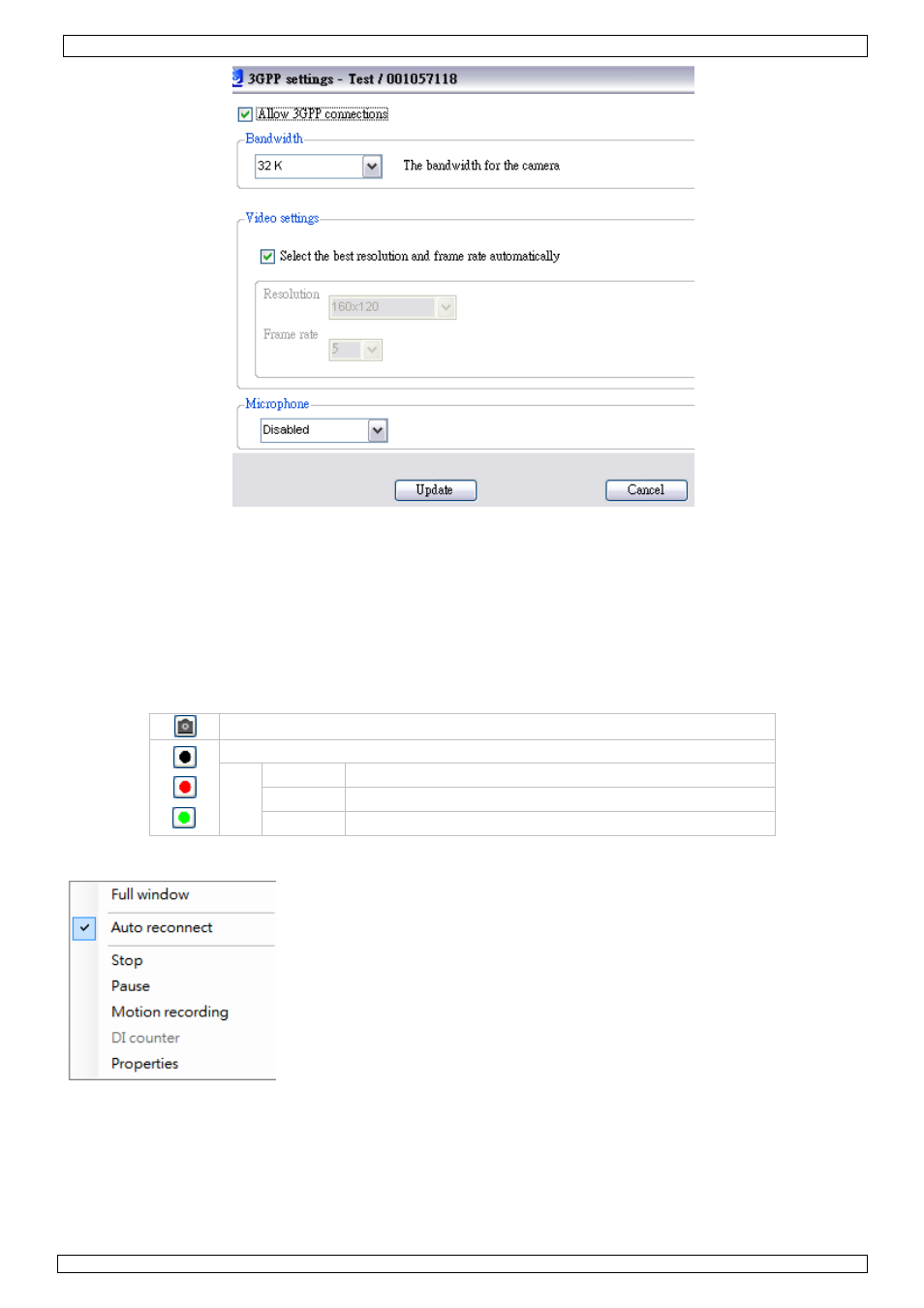
CAMIP6
15/09/2010
©Velleman nv
80
• Haga clic en Update e introduzca el nombre de usuario y la contraseña.
• Haga clic en Firmware upgrade para instalar una versión mejorada del firmware (véase §7.3
Configuración web – Upgrade)
• Haga clic en Delete para borrar una cámara de la lista.
7.5 Funciones de visualización
• Haga clic dos veces en una pantalla para cambiar el formato de la pantalla en formato pantalla
completa. Vuelva a hacer clic dos veces para volver al formato inicial.
• Haga clic dos veces en la barra de título para visualizar una sola pantalla.
• La barra de título contiene los siguientes iconos:
captura de imagen: Captura de la imagen visualizada.
grabación: Estado de la grabación.
negro
No hay grabación
rojo
grabación
verde
grabación después de detección de movimientos
• Haga clic en una pantalla con el botón derecho del ratón. Están disponibles las siguientes opciones:
Full window: Formato pantalla completa.
Auto reconnect: Restablecer la conexión de manera automática
después de una modificación de la configuración o la pérdida de la
conexión.
Stop: Parar la visualización de las imágenes.
Pause: Interrumpir la visualización.
DI counter*: empieza a contar en cuanto reciba una señal de entrada
Motion recording: Activar la grabación después de la detección de
movimientos.
Properties: Visualización de la configuración de la cámara (velocidad de
la imagen, anchura de banda, hora).
* sólo para cámaras pan/tilt
